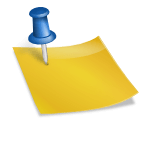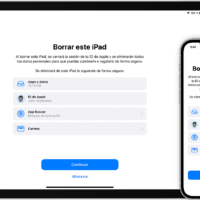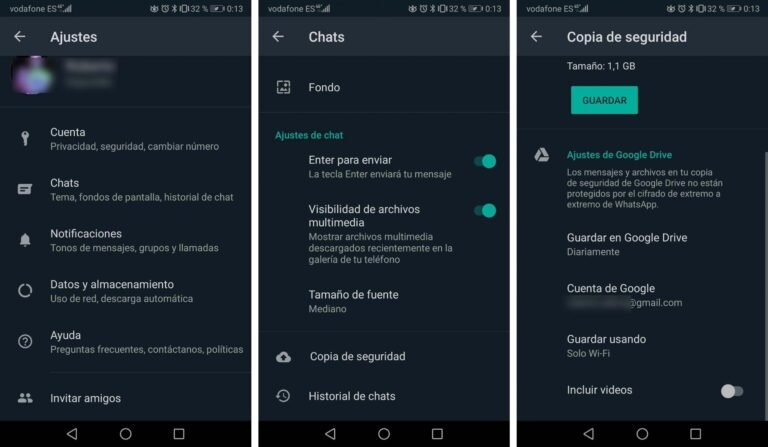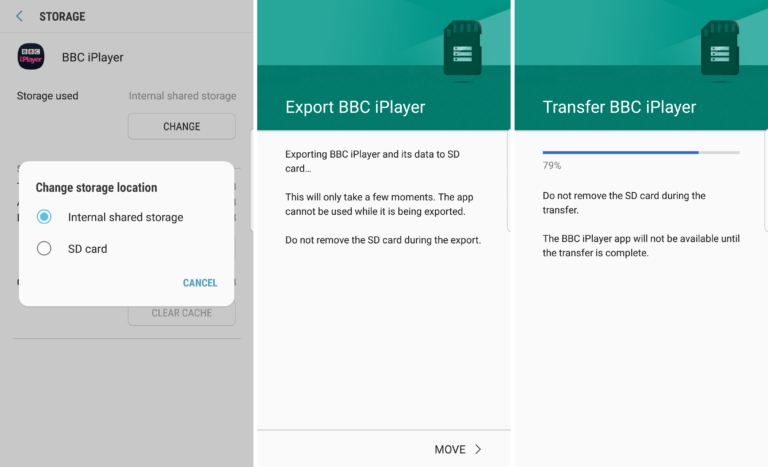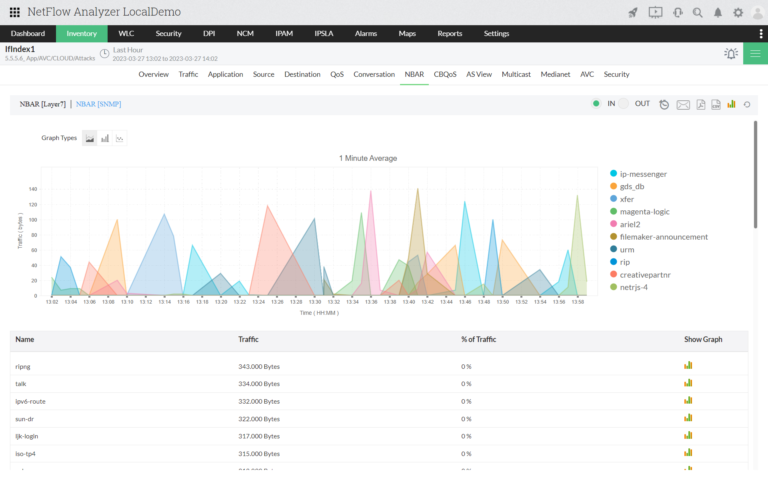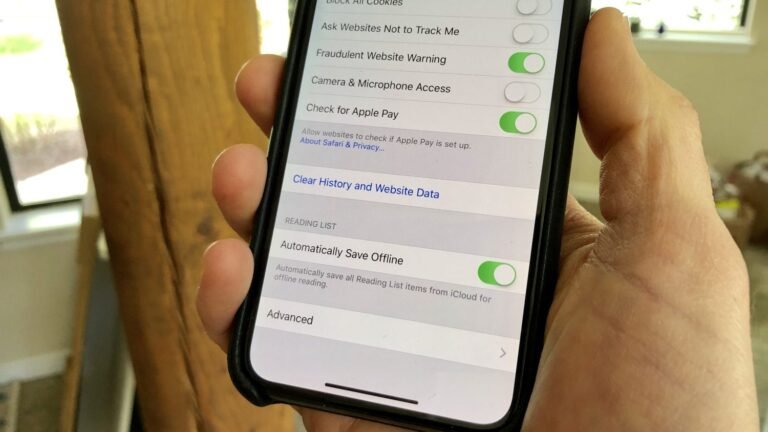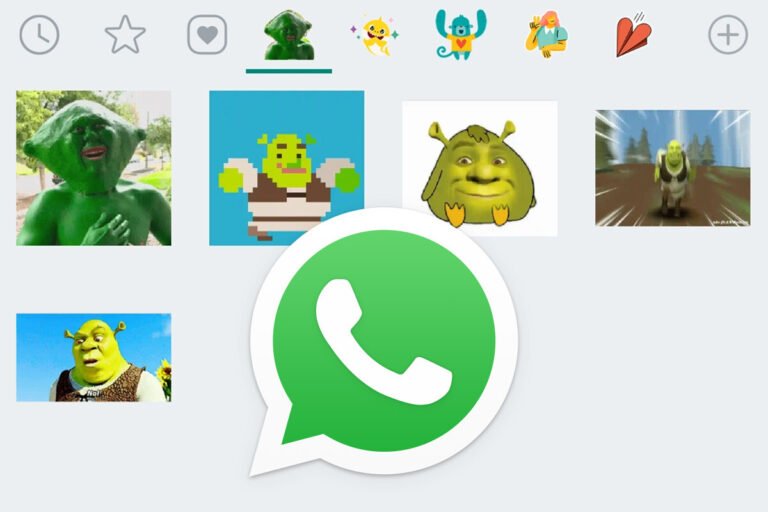Cómo liberar espacio en mi PC de manera efectiva
✅Desinstala programas innecesarios, limpia archivos temporales y duplica, usa herramientas de limpieza y mueve datos a la nube. ¡Optimiza tu PC ahora!
Liberar espacio en tu PC de manera efectiva es crucial para mantener un rendimiento óptimo y evitar problemas de almacenamiento. Aquí te presentamos varias estrategias que te ayudarán a liberar espacio en tu computadora de forma eficiente y segura.
Exploraremos diversas técnicas y herramientas que puedes utilizar para liberar espacio en tu PC. Desde la eliminación de archivos temporales hasta la desinstalación de programas innecesarios, te proporcionaremos una guía completa para optimizar el almacenamiento de tu computadora.
1. Eliminar archivos temporales
Los archivos temporales son datos que se crean para almacenar información temporalmente mientras se está utilizando un programa. Estos archivos pueden ocupar una cantidad significativa de espacio en disco. Para eliminarlos, sigue estos pasos:
- Presiona Windows + R para abrir el cuadro de diálogo Ejecutar.
- Escribe %temp% y presiona Enter.
- Selecciona todos los archivos en la carpeta que se abre y elimínalos.
2. Desinstalar programas innecesarios
Desinstalar programas que no utilizas puede recuperar una gran cantidad de espacio en tu disco duro. Para hacerlo:
- Abre el Panel de control.
- Selecciona Programas y características.
- Revisa la lista de programas instalados y desinstala aquellos que no necesitas.
3. Utilizar herramientas de limpieza de disco
Windows incluye una herramienta llamada Limpieza de disco que puede ayudarte a eliminar archivos innecesarios. Para acceder a esta herramienta:
- Escribe Limpieza de disco en la barra de búsqueda de Windows y selecciona la aplicación.
- Selecciona la unidad que deseas limpiar (generalmente es la unidad C:).
- Marca las casillas de los tipos de archivos que deseas eliminar y haz clic en OK.
4. Almacenar archivos en la nube
Otra forma efectiva de liberar espacio es almacenar tus archivos en servicios de almacenamiento en la nube como Google Drive, OneDrive o Dropbox. Esto no solo libera espacio en tu disco duro, sino que también te permite acceder a tus archivos desde cualquier dispositivo con conexión a Internet.
5. Eliminar archivos duplicados
Los archivos duplicados pueden ocupar mucho espacio innecesario en tu PC. Utiliza herramientas como CCleaner o Duplicate Cleaner para encontrar y eliminar estos archivos de manera segura.
Consejos adicionales
- Revisa tu carpeta de descargas regularmente y elimina archivos que ya no necesitas.
- Desactiva la hibernación si no la utilizas, ya que el archivo de hibernación puede ocupar varios GB de espacio.
- Considera la opción de agregar un disco duro externo para almacenamiento adicional.
Eliminar archivos temporales y de caché para aumentar espacio
Una de las formas más efectivas de liberar espacio en tu PC es eliminando archivos temporales y de caché que suelen acumularse con el uso diario. Estos archivos pueden ocupar una cantidad significativa de espacio en tu disco duro y ralentizar el rendimiento de tu computadora.
Los archivos temporales son creados por diversas aplicaciones y el sistema operativo para almacenar datos temporalmente. Por otro lado, la caché guarda copias de páginas web, imágenes y otros elementos para cargar más rápido cuando se visitan nuevamente.
Para eliminar estos archivos en Windows, puedes seguir estos pasos:
- Utilizar la herramienta de Liberador de espacio en disco: Esta herramienta integrada en Windows te permite eliminar archivos temporales, caché de miniaturas, descargas antiguas y más. Solo debes buscar «Liberador de espacio en disco» en el menú de inicio.
- Limpiar la caché de tu navegador web: Los navegadores como Chrome, Firefox o Edge también almacenan caché que puede ser eliminada para liberar espacio. En la configuración del navegador, busca la opción para limpiar el historial de navegación y selecciona la caché.
- Eliminar archivos temporales manualmente: Puedes acceder a la carpeta de archivos temporales de Windows (generalmente en C:UsersTuUsuarioAppDataLocalTemp) y eliminar su contenido. Ten cuidado de no borrar archivos importantes.
Al liberar espacio eliminando archivos temporales y de caché, no solo ganarás más espacio en tu PC, sino que también contribuirás a que tu sistema funcione de manera más eficiente y rápida. Es una práctica recomendada realizar esta limpieza de forma periódica para mantener tu computadora en óptimas condiciones.
Desinstalar programas innecesarios para optimizar el almacenamiento
Una de las formas más efectivas de liberar espacio en tu PC es desinstalando programas innecesarios que ocupan espacio en tu disco duro. Muchas veces, con el uso diario, instalamos aplicaciones que ya no utilizamos o que simplemente no son indispensables para nuestro trabajo o entretenimiento.
Para realizar esta tarea, puedes seguir estos pasos:
- Revisión de programas instalados: Accede al panel de control de tu sistema operativo y busca la opción de «Programas y características» en Windows o «Aplicaciones» en macOS. Aquí encontrarás una lista de todos los programas instalados en tu computadora.
- Identificación de programas no utilizados: Revisa detenidamente la lista y identifica aquellos programas que ya no utilizas o que no reconoces. Es importante tener cuidado en este paso para no desinstalar programas esenciales para el funcionamiento de tu sistema.
- Desinstalación segura: Para desinstalar un programa, simplemente selecciona la aplicación que deseas eliminar y haz clic en el botón de desinstalar. Sigue las instrucciones que aparecen en pantalla para completar el proceso.
Recuerda que al desinstalar programas, también puedes ganar en rendimiento, ya que liberarás recursos del sistema que estaban siendo utilizados por aplicaciones que no necesitas.
Un caso común es el de las herramientas de software preinstaladas por el fabricante que muchas veces ocupan un espacio considerable en el disco duro y que rara vez son utilizadas por los usuarios. Estas aplicaciones, conocidas como «bloatware», pueden desinstalarse siguiendo los mismos pasos mencionados anteriormente.
Desinstalar programas innecesarios no solo te permitirá optimizar el almacenamiento de tu PC, sino que también contribuirá a mantener un sistema más limpio y ordenado, lo que se traduce en un mejor rendimiento general de tu computadora.
Preguntas frecuentes
1. ¿Cuáles son las principales formas de liberar espacio en mi PC?
Eliminar archivos temporales, desinstalar programas innecesarios y utilizar herramientas de limpieza de disco.
2. ¿Cómo puedo identificar qué archivos ocupan más espacio en mi PC?
Utilizando la herramienta «Gestión de discos» en Windows o aplicaciones de terceros como WinDirStat o TreeSize.
3. ¿Es seguro eliminar archivos del sistema para liberar espacio?
Es recomendable no eliminar archivos del sistema a menos que se tenga conocimiento de lo que se está haciendo, ya que podría causar problemas en el funcionamiento del PC.
4. ¿Cuál es la importancia de tener espacio libre en el disco duro?
El espacio libre en el disco duro es necesario para un buen rendimiento del sistema, evitando ralentizaciones y problemas de almacenamiento.
5. ¿Cómo puedo optimizar el almacenamiento en la nube para liberar espacio en mi PC?
Sincronizando únicamente los archivos necesarios en la nube y eliminando aquellos que ya no se utilizan.
6. ¿Qué medidas de seguridad debo tomar al eliminar archivos de mi PC?
Realizar copias de seguridad de los archivos importantes antes de eliminar cualquier cosa y verificar dos veces antes de borrar definitivamente.
- Eliminar archivos temporales regularmente.
- Desinstalar programas que no se utilizan.
- Utilizar herramientas de limpieza de disco.
- Identificar y eliminar archivos grandes y poco utilizados.
- Optimizar el almacenamiento en la nube.
- Realizar copias de seguridad antes de eliminar archivos importantes.
¡Déjanos tus comentarios y revisa otros artículos relacionados con la optimización de tu PC en nuestra web!